やっと追加された複数でのLINE無料通話機能
これまでLINEの無料通話機能は1:1でしか利用できませんでしたが、最新バージョンの6.0.0から、ついにグループ通話が可能となりました。他のメッセンジャー&通話アプリの多くが複数での通話が以前から可能だったのに対し、LINEは複数通話機能が使えなかっただけに、待ちに待った機能という方もいらっしゃるでしょう。新たに追加されたLINEのグループ通話機能は、最大200人と同時に通話ができ、スマホからだけではなくパソコン版のアプリでも利用可能です。この機能を使うためにはLINEの最新バージョンが必要ですから、利用する前にアップデートを済ませておきましょう。同様に、グループ通話機能を利用するためには、グループの他メンバーにもバージョン6.0.0にアップデートしてもらいましょう。古いバージョンを使っているメンバーはグループ通話機能が利用できません。
>>LINEのアップデートはこちらから
グループ通話機能を利用してみよう
グループ通話機能を利用したい場合は、事前にグループを作っておく必要があります。グループではなく複数人トーク画面からの利用も可能です。■グループ通話を始める
通話を始める時にはグループのトーク画面右上にある「通話」アイコンをタップし、「グループ通話を開始します」の「開始」ボタンをタップします。
グループ内の誰かが参加すると、グループのトーク画面に「グループ通話が開始しました」というメッセージが表示されるので、このメッセージの「参加」ボタンをタップすれば、グループ通話に参加できます。

通話ボタンをタップし「開始」でグループ通話をスタートする
グループ通話は通話を開始してもLINEの通話とは異なり、呼び出し音は鳴りません。その代わり通常のトークのメッセージと同様、メッセージ通知だけがグループメンバーに通知されるので、頻繁に着信音が鳴って困るというようなことにはなりません。
自分が参加しているグループで通話が開始されると、グループトーク画面に「グループ通話が開始されました」というメッセージが表示されます。メッセージ下にある「参加」をタップし「グループ通話に参加しますか?」で「はい」をタップすれば通話に参加できます。参加したくない場合は、「参加しない」というボタンはありませんのでそのままメッセージを放置しておけば良いでしょう。
■通話を切る
グループ通話から抜けたい時は、画面下の赤い「通話終了」ボタンをタップします。一度通話を終了しても、再度メッセージ画面の「グループ通話」をタップすればいつでも参加し直すことができます。
■注意点
緊急時や急いで連絡したい時にこのグループ通話を始めても、呼び出し音がなく、相手にはトーク画面にメッセージが送られるだけです。急いでいる時は個別に通話した方が確実でしょう。
グループ通話の便利機能を知っておこう
■通話に参加している人・していない人がわかるグループ通話の画面には、参加しているグループメンバーのアイコンが表示され、通話に参加しているメンバーは「アクティブ(明るい)」に、通話に参加していないメンバーは「非アクティブ(暗く半透明)」で表示されますので、誰が今通話に参加しているかを一目で確認できます。
■誰が発言中かわかる
また、グループで一斉に通話していると、今誰が話しているのかが音声だけではわからない場合もあるでしょう。そんな時は通話画面にてメンバーのアイコン上に音声マークが表示されます。また、通話ボタン上に今話している相手のアカウント名が表示されます。
常時誰が喋っているかを画面上で確認したい場合は、通常のケータイを耳につける通話スタイルではなく、ハンズフリーやイヤフォンを使うのがスタンダードな通話方法になります。
■通話中にメッセージやスタンプを送ることができる
通常の無料通話と同様に、グループ通話中でも通話画面を隠してLINEのメッセージやスタンプを送信したり、他のアプリを利用することも可能です。グループ通話画面を隠したい時は画面左上の「隠す」アイコンをタップします。

通話画面左上のアイコンで画面を隠すことができる
隠した画面を表示したい時は通知バー下部の赤い「LINE」バーをタップします。
■通話中にグループメンバーを招待できる
通話画面右上にあるアイコンは、グループメンバーを通話に招待するためのもの。先に述べたように、通話開始時に呼び出し(着信音)がないこともあり、催促のように使える機能です。これをタップして招待したいメンバーを選択して「OK」をタップすると、相手に「●(招待した人の名前)があなたをグループ通話に招待しました」というメッセージが送信されます。
なお、グループメンバー以外を招待することはできません。
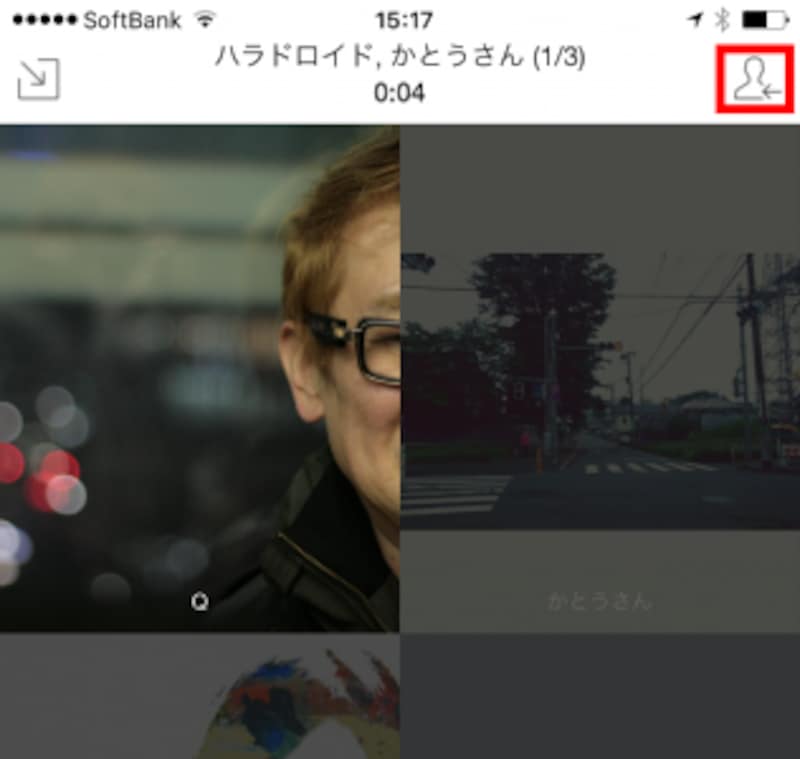
グループ通話にメンバーを招待できる
■パソコンから利用できる
同時に200人と通話できるとはいえ、現実的にはあまりに多人数での同時通話は、音声品質が悪くなるといったことも起こりえますし、複数での音声通話は話し方のタイミングや間合いなど、うまくコミュニケートするためには慣れが必要な場合もあります。しかしスマホだけでなく、パソコン版のアプリからも利用可能というのもLINEグループ通話の大きなメリットです。
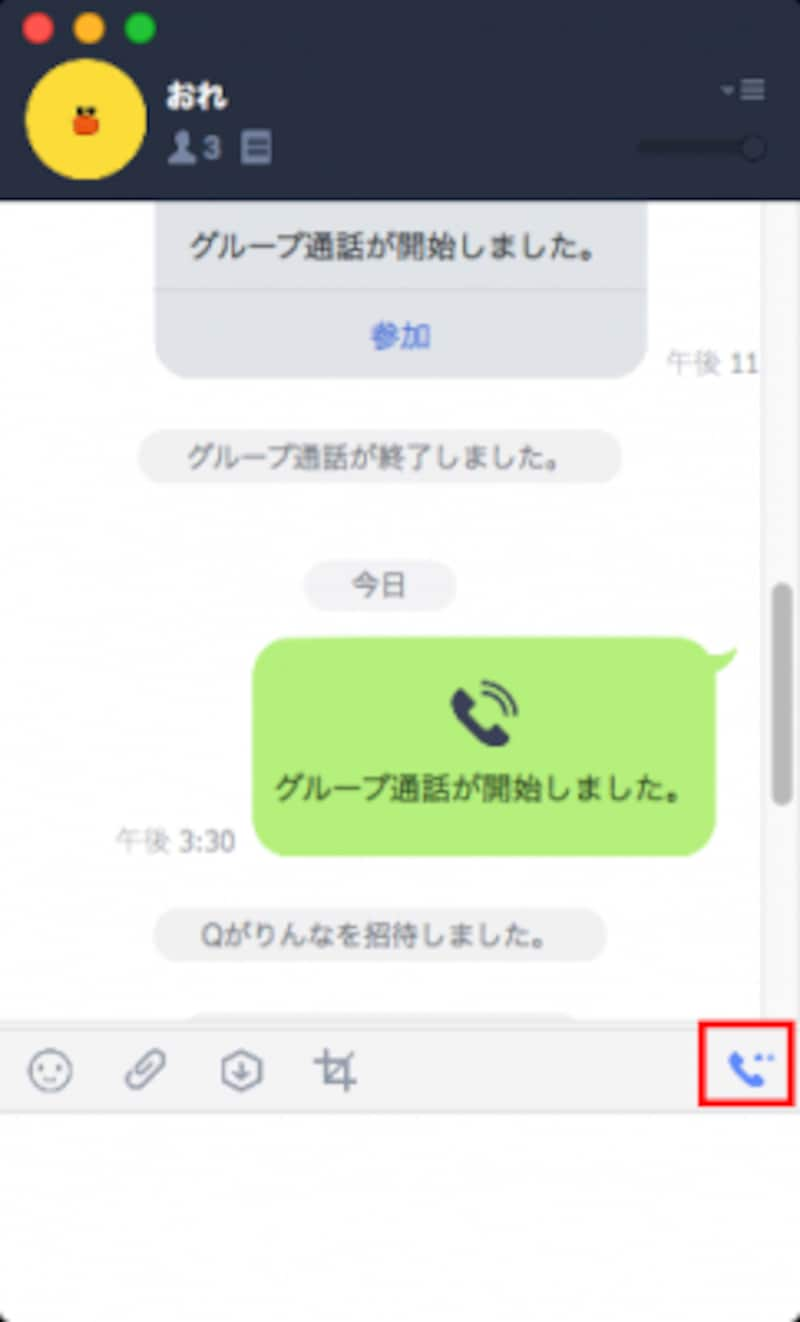
パソコン版はメッセージボックス上部のアイコンで通話を開始
友だち同士でのパーソナルな通話利用以外に、ビジネスグループでの利用や、パソコンゲーム仲間での利用など、様々な場面で活躍しそうなLINEのグループ通話。ぜひ活用して、LINEの利用シーンを広げてみてはいかがでしょうか。







